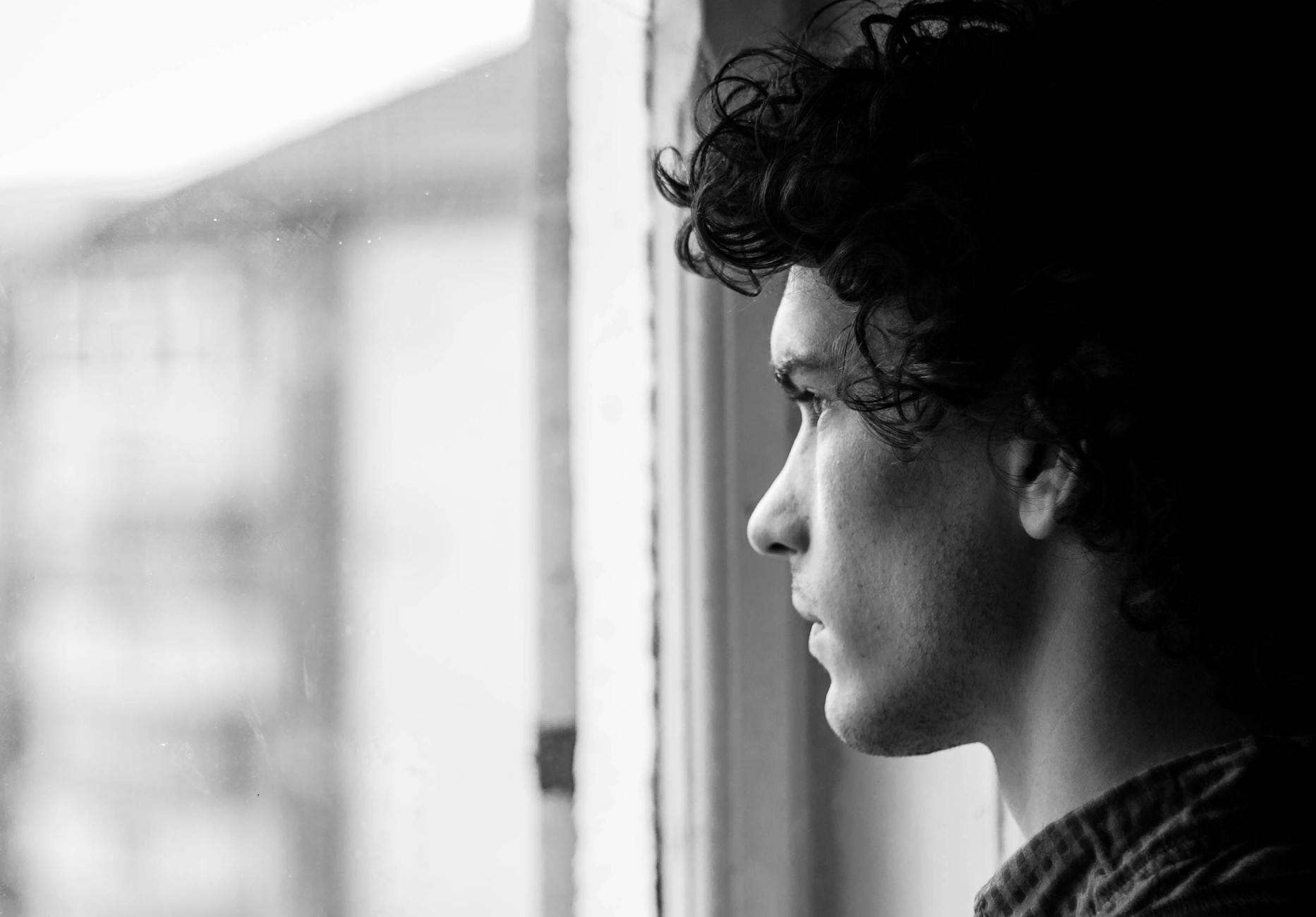كيفية استخدام التطبيقات لإدارة كلمات المرور
محتوى المقال
كيفية استخدام التطبيقات لإدارة كلمات المرور
دليلك الشامل لتأمين بياناتك الرقمية وتبسيط حياتك على الإنترنت
في عالمنا الرقمي اليوم، أصبحت كلمات المرور هي خط الدفاع الأول عن هوياتنا وبياناتنا الشخصية. مع تزايد عدد الحسابات التي نمتلكها، يزداد تحدي تذكر كلمات مرور قوية وفريدة لكل منها. هذا التحدي غالبًا ما يدفع المستخدمين إلى استخدام كلمات مرور ضعيفة أو متكررة، مما يعرضهم لخطر الاختراق. لحسن الحظ، توفر تطبيقات إدارة كلمات المرور حلاً فعالاً لهذه المشكلة، حيث تساعدك على إنشاء وتخزين وتنظيم جميع كلمات مرورك بأمان تام. هذه المقالة ستوضح لك خطوة بخطوة كيفية الاستفادة القصوى من هذه التطبيقات لتعزيز أمانك الرقمي.
لماذا تحتاج إلى مدير كلمات المرور؟
مشكلة كلمات المرور الضعيفة والمتكررة

مخاطر الاختراق وفقدان البيانات
الاختراق لا يعني فقط فقدان الوصول إلى حساباتك، بل قد يؤدي إلى سرقة معلوماتك الشخصية، بياناتك المالية، أو حتى انتحال شخصيتك. مديري كلمات المرور يقللون بشكل كبير من هذه المخاطر من خلال تشجيع استخدام كلمات مرور فريدة وقوية لكل خدمة.
الراحة والكفاءة في إدارة الحسابات
تذكر عشرات أو مئات كلمات المرور المعقدة أمر مستحيل عمليًا. مديري كلمات المرور يحررونك من هذا العبء. بمجرد تذكر كلمة مرور رئيسية واحدة، يمكنك الوصول إلى جميع حساباتك الأخرى بسهولة وسرعة، مع خاصية الملء التلقائي للمعلومات.
أنواع مديري كلمات المرور
مديرو كلمات المرور السحابية (Cloud-based)
تخزن هذه التطبيقات كلمات المرور المشفرة على خوادمها السحابية. يتيح هذا الوصول المتزامن لكلمات المرور عبر أجهزة متعددة (هواتف، أجهزة لوحية، أجهزة كمبيوتر) بسهولة. تتضمن الأمثلة الشائعة LastPass و1Password وDashlane وBitwarden. يتميز هذا النوع بالراحة والمزامنة المستمرة.
مديرو كلمات المرور المحلية (Local-based)
تخزن هذه التطبيقات كلمات المرور على جهازك الخاص فقط، وليس على أي خوادم خارجية. هذا يوفر مستوى عالٍ من التحكم والأمان لمن يفضلون عدم وضع بياناتهم على السحابة. KeePass هو مثال بارز على هذا النوع. العيب الوحيد هو صعوبة المزامنة بين الأجهزة يدويًا.
مديرو كلمات المرور المدمجة في المتصفحات
تتيح معظم متصفحات الويب الحديثة (مثل Google Chrome وMozilla Firefox وMicrosoft Edge) حفظ كلمات المرور. هذا الخيار مريح ولكنه غالبًا ما يكون أقل أمانًا من تطبيقات إدارة كلمات المرور المتخصصة، حيث لا يقدم نفس مستوى التشفير أو الميزات المتقدمة.
اختيار مدير كلمات المرور المناسب لك
سهولة الاستخدام وواجهة المستخدم
ابحث عن تطبيق يتميز بواجهة مستخدم بديهية وسهلة التنقل. يجب أن يكون إضافة كلمات المرور الجديدة وتعديلها والوصول إليها عملية بسيطة. جرب الإصدارات التجريبية المجانية لتحديد ما يناسبك.
ميزات الأمان والتشفير
تأكد من أن التطبيق يستخدم تشفيرًا قويًا (مثل AES-256) ويقدم المصادقة الثنائية (2FA) عند تسجيل الدخول إلى الخزنة الخاصة بك. تحقق من سياسات الخصوصية الخاصة بالشركة وكيفية تعاملها مع بيانات المستخدمين. ابحث عن الميزات التي تضمن أعلى مستوى من الأمان.
التوافق مع أجهزتك وأنظمتك
اختر مدير كلمات مرور يدعم جميع الأجهزة التي تستخدمها (كمبيوتر مكتبي، لابتوب، هاتف ذكي، تابلت) وأنظمة التشغيل الخاصة بها (ويندوز، ماك، لينكس، أندرويد، iOS). يجب أن يوفر ملحقات للمتصفحات التي تستخدمها لتحقيق أقصى قدر من الراحة.
السعر والدعم الفني
هناك خيارات مجانية ومدفوعة. تقدم الإصدارات المدفوعة عادةً ميزات إضافية ودعمًا فنيًا أفضل. قارن بين الخطط المختلفة واختر ما يتناسب مع ميزانيتك واحتياجاتك. الدعم الفني الجيد أمر بالغ الأهمية عند مواجهة أي مشكلات.
الخطوات الأساسية لاستخدام مدير كلمات المرور
إنشاء كلمة مرور رئيسية قوية
هذه هي أهم خطوة. يجب أن تكون كلمة المرور الرئيسية (Master Password) فريدة، طويلة (يفضل 12 حرفًا أو أكثر)، وتتكون من مزيج معقد من الأحرف الكبيرة والصغيرة والأرقام والرموز. هذه الكلمة هي مفتاح خزنة كلمات مرورك، وتذكرها هو كل ما عليك فعله.
إضافة كلمات المرور الحالية إلى الخزنة
بعد إعداد مدير كلمات المرور، ابدأ بإضافة جميع كلمات مرورك الموجودة. يمكنك القيام بذلك يدويًا أو، في بعض التطبيقات، باستخدام ميزة الاستيراد من متصفحاتك أو ملفات CSV. تأكد من إضافة جميع بيانات تسجيل الدخول المهمة أولاً.
توليد كلمات مرور جديدة وفريدة
استخدم المولد المدمج في التطبيق لإنشاء كلمات مرور قوية وفريدة لكل حساب جديد تقوم بإنشائه. قم بتحديث كلمات المرور القديمة الضعيفة أو المتكررة بكلمات مرور جديدة تم إنشاؤها عشوائيًا بواسطة التطبيق. هذا يضمن أقصى درجات الأمان.
استخدام الملء التلقائي والإكمال الذكي
ملحقات المتصفح وتطبيقات الهاتف الذكي لمدير كلمات المرور ستوفر لك ميزة الملء التلقائي لبيانات تسجيل الدخول عندما تزور المواقع. هذا يوفر الوقت ويمنع الأخطاء. قم بتفعيل هذه الميزة لتبسيط تجربتك الرقمية.
ميزات متقدمة لمديري كلمات المرور
المصادقة الثنائية (Two-Factor Authentication)
تسمح بعض مديري كلمات المرور بتخزين رموز المصادقة الثنائية (TOTP) وتوليدها تلقائيًا، مما يوفر طبقة إضافية من الأمان ويجعل عملية تسجيل الدخول أكثر سلاسة بدلاً من استخدام تطبيقات مصادقة منفصلة.
مشاركة كلمات المرور بأمان
تتيح لك هذه الميزة مشاركة كلمات مرور محددة مع أفراد العائلة أو زملاء العمل بشكل آمن ومشفر، دون الكشف عن كلمة المرور الفعلية. هذا مفيد جدًا للحسابات المشتركة ويسهل التعاون.
مراقبة اختراقات البيانات
تقوم بعض التطبيقات بمراقبة الويب المظلم وقواعد البيانات المخترقة لتنبيهك إذا تم الكشف عن أي من كلمات مرورك. هذا يسمح لك بتغيير كلمات المرور المتأثرة على الفور، مما يقلل من مخاطر الاختراق.
حفظ الملاحظات الآمنة وبطاقات الائتمان
بالإضافة إلى كلمات المرور، يمكن لمديري كلمات المرور تخزين معلومات حساسة أخرى مثل أرقام بطاقات الائتمان، تفاصيل جواز السفر، والملاحظات السرية بطريقة مشفرة وآمنة، مما يوفر لك خزنة رقمية شاملة لبياناتك الهامة.
نصائح إضافية لتأمين كلمات المرور
تفعيل المصادقة الثنائية على جميع حساباتك
حتى لو كنت تستخدم مدير كلمات مرور، فإن المصادقة الثنائية (2FA) توفر طبقة أمان إضافية. قم بتفعيلها على بريدك الإلكتروني، حسابات التواصل الاجتماعي، البنوك، وأي خدمة تدعمها.
تغيير كلمة المرور الرئيسية بانتظام
على الرغم من أنها الكلمة الوحيدة التي تحتاج إلى تذكرها، فمن الجيد تغيير كلمة المرور الرئيسية لمدير كلمات المرور الخاص بك كل بضعة أشهر لتعزيز الأمان. اختر كلمة مرور جديدة قوية ومختلفة تمامًا عن السابقة.
الحذر من رسائل التصيد الاحتيالي (Phishing)
لا تنقر على الروابط المشبوهة في رسائل البريد الإلكتروني أو الرسائل النصية. قد تحاول هذه الروابط خداعك للكشف عن كلمات مرورك. دائمًا ما أدخل عنوان الموقع يدويًا أو استخدم مدير كلمات المرور لتسجيل الدخول بأمان.
عمل نسخة احتياطية من بياناتك (إذا أمكن)
بالنسبة لمديري كلمات المرور المحلية مثل KeePass، تأكد من عمل نسخ احتياطية منتظمة لملف قاعدة البيانات المشفرة وتخزينها في مكان آمن. حتى بالنسبة للحلول السحابية، يوفر بعضها خيار تصدير مشفر للنسخ الاحتياطي.